Crea y sincroniza copias de seguridad de WhatsApp
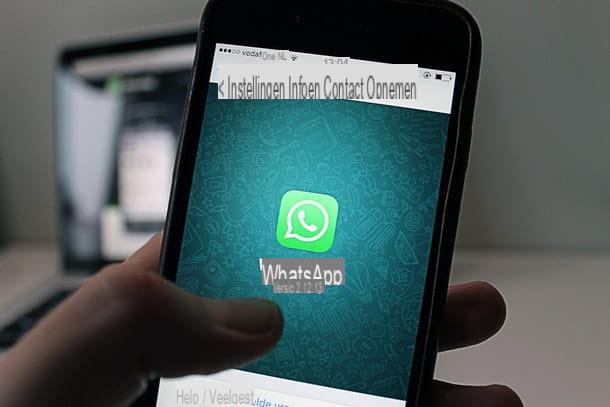
El primer paso para realizar la transferencia de WhatsApp es crear un copia de seguridad completa del mismo en el teléfono antiguo: en esta etapa puedes utilizar la funcionalidad integrada en la aplicación, que te permite crear copias de seguridad en la memoria interna del dispositivo, en Google Drive (para Android) o en iCloud (para iOS).
Para obtener los mejores resultados, le recomiendo que haga esto mientras está conectado a uno Red Wi-Fi: de esta forma, la copia de seguridad será más rápida y no te arriesgas inexorablemente a quedarte sin el Giga incluido en tu plan de datos (algunas copias de seguridad pueden ocupar varios GB de espacio).
Ten en cuenta que, a partir de este momento, llamaré al teléfono antiguo el dispositivo desde el que transferir WhatsApp y al nuevo teléfono al que pasar. Además, le insto a que realice los pasos en el mismo orden en que los voy a enumerar, a menos que le indique lo contrario.
Android
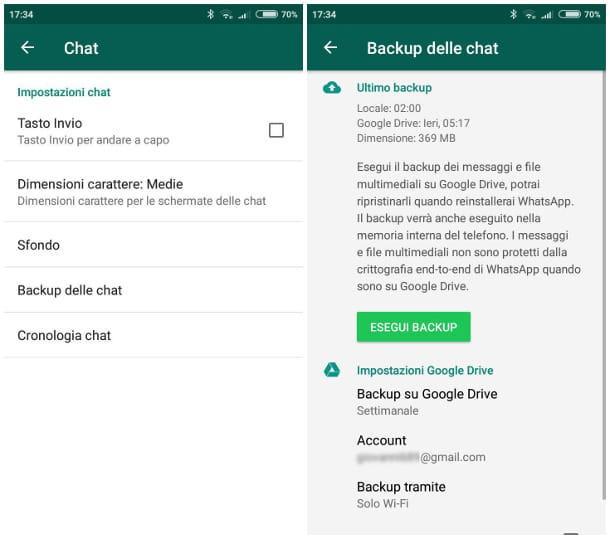
Haga una copia de seguridad de WhatsApp en Android es una operación extremadamente simple: primero, tome el telefono viejo y asegúrese de que su cuenta de Google esté configurada correctamente en el mismo. Para hacer esto, ingrese al menú ajustes Android (el icono de engranaje ubicado en la pantalla de inicio o en la pantalla con la lista de todas las aplicaciones instaladas en el dispositivo), vaya a Cuenta> Google y asegúrese de que su cuenta de Gmail esté configurada en el dispositivo; si no es así, toque el elemento Agregar cuenta, seleccione el logo de Google desde la pantalla que se abre y llene el formulario propuesto con la información relativa a su perfil para emparejar inmediatamente con el dispositivo.
Luego de esta necesaria verificación, abra WhatsApp y, luego de acceder a la lista de chat, presione el botón (⋮) y ve a la sección Configuración> Chat. En este punto, presione la voz Copia de seguridad de chats y luego toque el botón Apoyo para respaldar inmediatamente sus conversaciones en ambos google Drive que en la memoria interna del teléfono.
Con la configuración básica, las conversaciones de texto, las imágenes y las notas de voz contenidas en su cuenta de WhatsApp se guardarán: para incluir también videos (que, sin embargo, pueden saturar rápidamente el espacio de almacenamiento en Google Drive), simplemente coloque la marca de verificación junto al elemento Incluir videos antes de realizar la copia de seguridad en cuestión.
Si pretendes transferir WhatsApp de un número a otro así como de un smartphone a otro, consulta mi tutorial temático.
iPhone
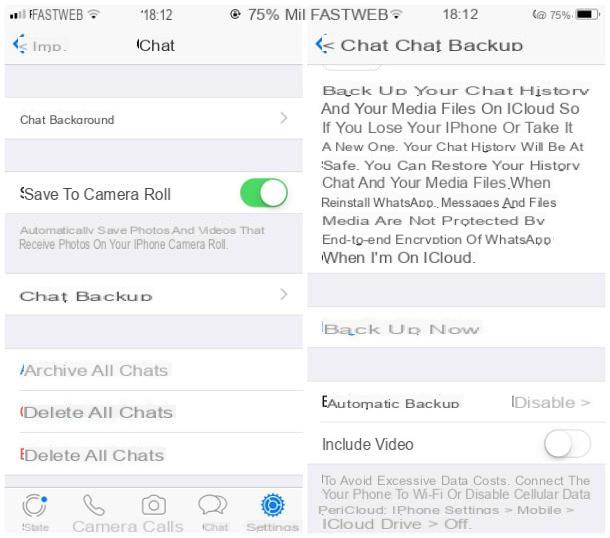
Si tienes un iPhone, puedes hacer una copia de seguridad de tu teléfono de forma muy similar a lo que hemos visto anteriormente, con la única diferencia de que el guardado se realizará en iCloud, el espacio de almacenamiento que Apple pone a disposición.
Entonces, antes de continuar, asegúrese de que iCloud esté configurado correctamente en el suyo iPhone antiguo: para hacer esto, abra el ajustes del iPhone, luego presiona la voz Cuenta e contraseña y elige la sección iCloud. Si, en esta etapa, ve su ID de Apple y aparecen todos los datos relacionados con el servicio, entonces está listo para la copia de seguridad; de lo contrario, escriba las credenciales de inicio de sesión de Apple ID en el formulario propuesto y confirme la voluntad de activar el servicio.
Una vez que se completa la verificación, puede hacer una copia de seguridad de sus datos de WhatsApp de una manera extremadamente simple: comience WhatsApp desde la pantalla de inicio del dispositivo, luego presiona el botón ajustes ubicado en la parte inferior derecha, toca la sección Charla y presiona la voz Copia de seguridad de chats.
En este punto, toque el botón Copia ahora para comenzar a guardar datos inmediatamente en iCloud y en la memoria interna del dispositivo. Nuevamente, puede activar el conmutador Incluir videos para incrustar también los videos en la copia de seguridad de datos.
Si, además de cambiar de smartphone, pretendes transferir WhatsApp de un número a otro, lee mi tutorial dedicado al tema.
Transferir WhatsApp de un teléfono a otro (mismo sistema operativo)
Ahora que finalmente ha logrado crear una copia de seguridad que contiene todos sus chats y contenidos multimedia con su teléfono anterior, finalmente es el momento de transferir todo a su nuevo teléfono. A continuación te mostraré los procedimientos para realizar esta operación entre sistemas operativos iguales (Android> Android e iOS> iOS).
De Android a Android
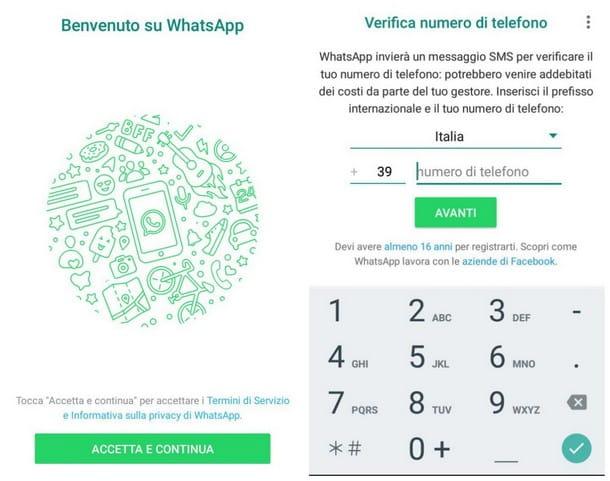
Para transferir WhatsApp a su nuevo teléfono inteligente Android, primero debe eliminar el tarjeta SIM del teléfono antiguo e insertarlo en el nuevo, para poder recibir el SMS de configuración: es fundamental, de hecho, que el número asociado al nuevo terminal coincida con aquel desde el que se creó la copia de seguridad. Además, para que todo salga bien, se debe configurar el nuevo teléfono la misma cuenta de Google presente en el dispositivo con el que se creó previamente la copia de seguridad.
Después de realizar las comprobaciones necesarias, lo único que tienes que hacer es descargar la última versión de WhatsApp en el nuevo smartphone, instalarlo como de costumbre desde Google Play e iniciarlo: una vez hecho esto, pulsa el botón Aceptar y continuar para aceptar los términos de servicio y las políticas de privacidad, estoy de acuerdo permisos de acceso necesario presionando el botón varias veces permitir y, para iniciar la primera configuración, escriba el numero di telefono de la SIM que insertó anteriormente y presiona el botón Continuar.
Una vez que haya recibido el SMS de configuración (es posible que deba presionar el botón una vez más permitir para que WhatsApp la detecte automáticamente), se muestra en pantalla la ventana relativa a restaurar la copia de seguridad desde Google Drive: compruebe una vez más que la cuenta coincide con la utilizada en el teléfono antiguo y, tras comprobar que todo está bien, toque en el botón Restaurar para importar la copia de seguridad creada anteriormente a WhatsApp y ¡listo!
También en este caso, te aconsejo que realices la operación luego de conectarte a una red wifi, para así agilizar todo y no afectar sustancialmente el tráfico de datos celulares a tu disposición (especialmente si has decidido transferir el video ).
De iPhone a iPhone
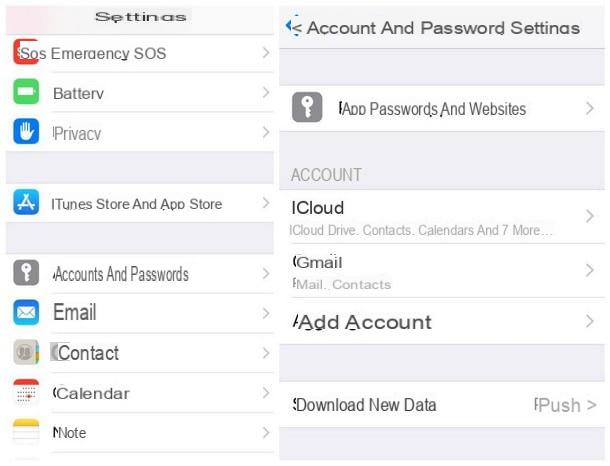
El procedimiento para restaurar la copia de seguridad creada anteriormente es bastante similar a lo que vimos para Android: como ya se mencionó, la única diferencia es el uso de iCloud, El servicio en la nube de propiedad de Apple, en lugar de Google Drive. Primero, por lo tanto, mueva el Tarjeta SIM del iPhone antiguo al nuevo y asegúrese de que el mismo esté configurado en el último ID de Apple utilizado al crear la copia de seguridad.
Realice las comprobaciones necesarias, descargue (si aún no lo ha hecho) la última versión de WhatsApp directamente desde la App Store, iníciela, acepte las condiciones de uso del servicio pulsando el botón Aceptar y continuar y luego presione el botón permitir otorgar a WhatsApp los permisos necesarios para su funcionamiento.
Para continuar con la configuración, escriba su número de teléfono en el cuadro provisto, toque el botón Continuar, espere a que se reciba el SMS de verificación y, una vez que llegue a la pantalla de restauración de la copia de seguridad en iCloud, toque el elemento Restaurar para iniciar automáticamente el proceso. Una vez que se completa la importación de la copia de seguridad, todo lo que tiene que hacer es elegir el nombre para mostrar y, si lo desea, la foto de perfil para usar en WhatsApp.
Transferir WhatsApp de un teléfono a otro (sistema operativo diferente)

Respecto a la transferencia de WhatsApp entre dispositivos con diferentes sistemas operativos, la situación no es color de rosa como se ve arriba: de hecho, no existen procedimientos oficiales para completar esta operación porque, en los dos sistemas operativos, los datos y las copias de seguridad se crean y almacenan de una manera profundamente diferente.
Sin embargo, existen aplicaciones y programas diseñados al efecto, de los que pretendo hablaros a continuación, que hacen posible este trámite, pero de una forma que no está exenta de riesgos: solo para daros un ejemplo, el software antes mencionado podría detenerse. trabajando repentinamente de cualquier cambio en los sistemas de almacenamiento de WhatsApp. Además, no todo el software diseñado para tal fin es gratuito: parte del mismo debe comprarse necesariamente.
De Android a iPhone
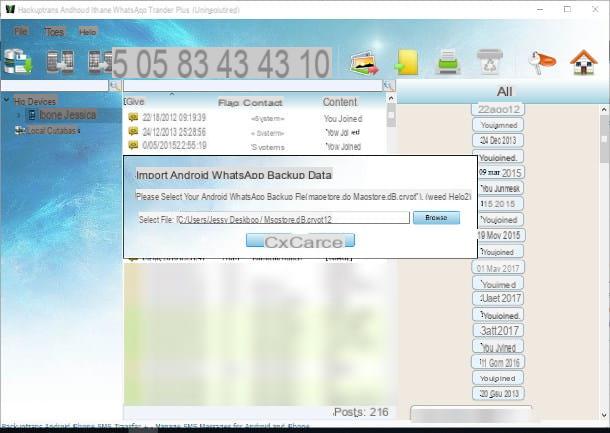
Si sientes que es necesario transferir WhatsApp de Android a iPhone sin perder nada, puedes usar una solución como Whatsapp Trasnfer: si nunca has oído hablar de él, es un programa informático que puede mover mensajes de WhatsApp de un teléfono a más en solo un par de clics.
Esta solución no es gratuita: su licencia básica, válida para tres dispositivos y para un solo PC, cuesta 27.50 € + IVA para Windows o 32 € + IVA para MacOS; sin embargo, se encuentra disponible una versión de prueba del programa que le permite probar su eficacia efectiva en un número limitado de mensajes.
Sin embargo, antes incluso de usar el software, es necesario cumplir con algunos requisitos fundamentales, que voy a enumerar a continuación.
- Se debe almacenar una copia del archivo en la computadora. msgstore.db.crypt12, es decir, la copia de seguridad guardada en la memoria del antiguo teléfono Android. Después de hacer la copia de seguridad como le mostré en la sección anterior, use un administrador de archivos (por ejemplo, Administrador de archivos +) para enviarle automáticamente el archivo en cuestión residente en la carpeta Bases de datos de WhatsApp y todo el directorio WhatsAppMedia.
- En el viejo teléfono Android, la opción de depuración USB debe estar activa: para ello acceda a la sección Configuración> Acerca del teléfono, presione 7 veces consecutivas en la redacción Número de compilación y, después de recibir la confirmación de que se ha activado el modo desarrollador, vuelva a la pantalla principal de ajustes. Desde allí, toque el elemento Opciones de desarrollo y subir On las palancas correspondientes a Debug USB e Instalar a través de USB.
- Es fundamental que en el teléfono Android los permisos de root se han adquirido previamente.
- En nuevo iPhone, debe desactivar temporalmente la copia de seguridad de iCloud: para hacer esto, vaya a Configuración> [tu nombre]> iCloud> Copia de seguridad de iCloud y subir Desactivado la palanca relativa. Además, siempre en el mismo dispositivo, la tarjeta SIM ya debe estar insertada y la fase de configuración inicial de WhatsApp completada.
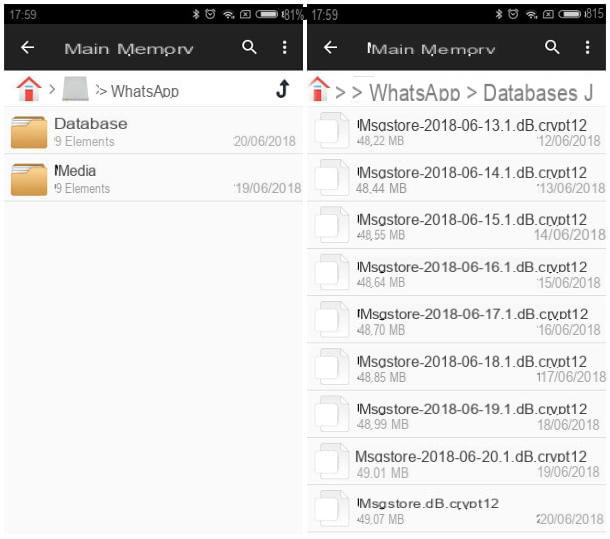
Después de estas operaciones preliminares, descargue e instale Whatsapp Transfer desde el sitio web informado anteriormente, luego conecte el iPhone a la computadora a través del cable Lightning, inicie el software y otorgue todos los permisos de acceso necesarios en el teléfono.
Una vez hecho esto, conecte también el terminal Android utilizando el cable USB apropiado, espere la instalación automática de la aplicación Backuptrans WA Sync en el teléfono, presiona No al mensaje de degradación que aparece en su computadora y, para completar la importación de la copia de seguridad, haga clic en el menú Archivo> Importar datos de WhatsApp de copia de seguridad de Android, elige el archivo msgstore.db.crypt12 copiado anteriormente y presione el botón OK. Una vez que se ha extraído la clave de cifrado, puede desconectar el dispositivo Android.
Nota: si tiene problemas para conectar el teléfono Android, instale los controladores ADB tomándolos de este sitio web y, una vez completada la configuración, vuelva a conectar el teléfono y luego intente iniciar el procedimiento nuevamente.
Una vez que se complete la importación de la copia de seguridad, haga clic en el botón Transferir mensajes de Android a iPhone, espera a que se complete la transferencia y listo: ¡todos los chats estarán disponibles en el nuevo iPhone! Recuerda, después de completar todo, volver a activar la copia de seguridad de iCloud en el iPhone.
De iPhone a Android
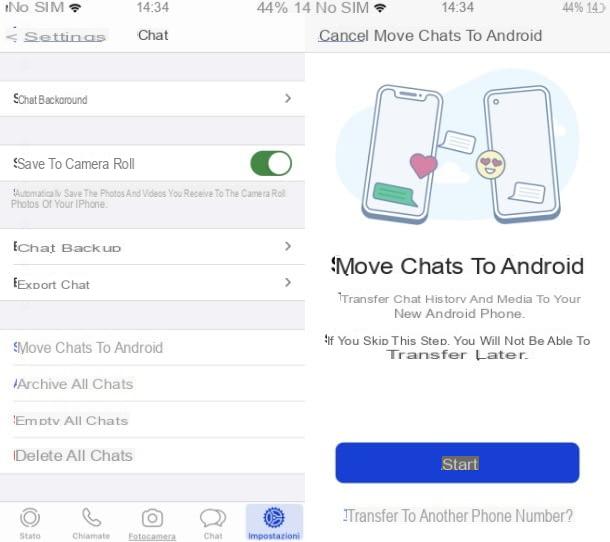
Con transferir WhatsApp de un teléfono a otro, actuando de iOS a Android puedes aprovechar la funcionalidad nativa de WhatsApp que permite, durante la fase de inicialización de tu dispositivo Android, transferir chats y datos desde la aplicación de mensajería, como archivos multimedia e importaciones previamente guardadas.
Este procedimiento actualmente solo se puede realizar en teléfonos inteligentes Android marca Samsung, pero también podría extenderse a otros modelos.
Dicho esto, para comenzar, inicie el WhatsApp su iPhone y ve a la sección ajustes. Luego toca el botón Mover chats a Android, para prepararse para la transferencia. Luego presione el botón Comienzo, para iniciar el asistente.
Una vez hecho esto, tome su teléfono inteligente en la mano Android y, durante la fase de configuración, conéctelo, cuando se le solicite, al suyo iPhone medio Cable USB-C a Lightning.
Después de eso, siga los pasos indicados por Samsung Smart Switch y luego, cuando se le solicite, escanee el Código QR mostrado en el nuevo dispositivo Android, a través de la cámara deliPhone.
En este punto, presione los botones Comienzo en iPhone, para iniciar la transferencia. Luego continúe configurando su Samsung, para llegar a la pantalla Inicio y lanzar el WhatsApp, iniciando sesión con el mismo número de teléfono.
Finalmente, haga clic en el botón Importar, para completar la transferencia de los chats de WhatsApp, que estará disponible al final del procedimiento de activación de su nuevo dispositivo.
Si tiene alguna duda o problema, consulte mi tutorial sobre cómo transferir WhatsApp de iPhone a Android.
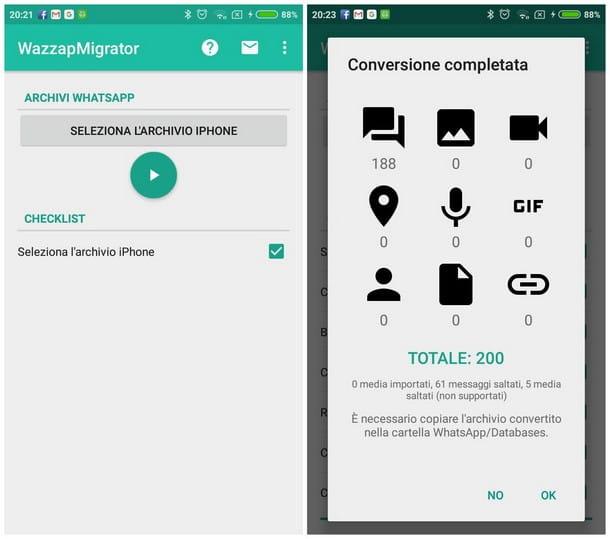
Alternativamente, esto se puede hacer a través de la aplicación WazzappMigrator, que permite la conversión de copias de seguridad extraídas del iPhone y está disponible en Google Play por el precio de 4.99€. En este caso, debe utilizar una computadora para completar el procedimiento.
Antes de continuar, tengo que hacerte una premisa importante: en algunos terminales, la aplicación puede que no funcione en absoluto o transferir solo una parte de los chats y archivos multimedia.
¿Cómo se dice? ¿Ha entendido los riesgos y desea continuar de todos modos? ¡Perfecto! Primero, cree una copia de seguridad actualizada en su computadora y sin encriptar del antiguo iPhone desde el cual tomar WhatsApp: luego de conectarlo a la computadora, inicie iTunes (si tiene Windows y aún no tiene el programa, debe instalarlo), haga clic en el botón en forma de iPhone, coloque la marca de verificación junto al elemento Questo computadora, sácalo de la caja en su lugar Cifrado de respaldo de iPhone y, para crear la copia de seguridad, presione el botón Copia ahora.
Si es necesario, incluso antes de retroceder, es posible que deba presionar el botón Autorizar en la pantalla del iPhone para autorizar la comunicación con la computadora.
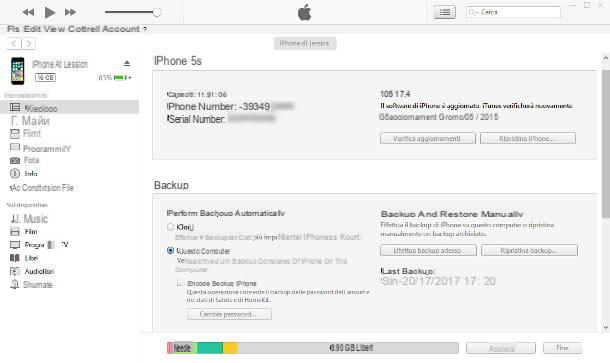
Una vez que se complete la copia de seguridad, cierre iTunes e instale el programa iBackup Viewer, disponible de forma gratuita para ambos Windows que para MacOS, para extraer la copia de seguridad de las conversaciones de WhatsApp del archivo de datos recién creado con iTunes.
Una vez que se inicia el programa en cuestión, las copias de seguridad de iTunes en la computadora se deben importar automáticamente en él: haga clic en el icono relacionado con la copia de seguridad más reciente (prestando atención a la fecha especificada inmediatamente a continuación), luego presione el botón Archivos RAW (el icono a forma gráfica) y espere a que el contenido de la copia de seguridad se "descomprima" en el programa.
Una vez hecho esto, haga clic en el botón Vista de árbol ubicado a la izquierda de la entrada Exportar, busca la carpeta AppDomainGroup-group.net.whatsapp.WhatsApp.shared en la parte izquierda del programa, haga clic en el icono relativo y, manteniendo la tecla presionada Ctrl / cmd del teclado, presiona en la carpeta Medio y en el archivo ChatgStorage.sqlite colocado a la derecha.
En este punto, para finalizar la extracción de datos, haga clic en el botón Exportar, elige el artículo Seleccionado ... en el menú que se muestra en la pantalla, elija dónde guardar los archivos extraídos usando el panel Explorador de archivos / Buscador (por ejemplo, en el escritorio) y finalice la operación presionando el botón Guardar / guardar.
Casi ahí: para transferir los archivos a Android, toma el teléfono nuevo y, luego de instalar la tarjeta SIM en su interior para obtener la misma numeración y haber configurado previamente WhatsApp, instalar WazzapMigrator y conecte el teléfono inteligente en cuestión a la computadora a través del cable USB.
En este punto, comience Explorador / Buscador de archivos, seleccione su icono y pegue los archivos y la carpeta previamente guardados en la carpeta WazzapMigrator residente en la memoria interna del teléfono móvil. Si necesita más información sobre la transferencia de archivos entre Android y su computadora, lo invito a consultar mi guía dedicada.
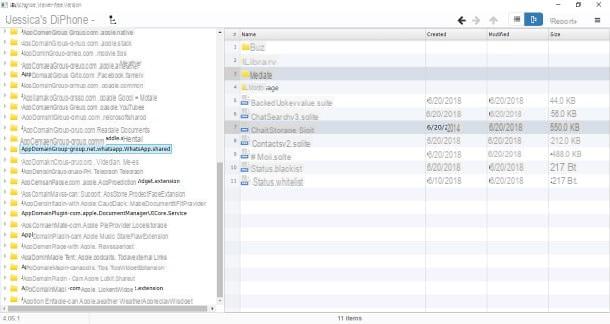
Como último paso, desconecte el nuevo teléfono de la computadora, desinstale WhatsApp, comience Wazzapmigrator y, después de haber saltado la guía inicial deslizando hacia la derecha, toque el elemento Seleccione el almacenamiento de iPhone y el botón Sí para continuar con la búsqueda automática: después de recibir la confirmación de la presencia de la copia de seguridad, toque el botón (▷) y espere pacientemente a que se realice la conversión de un formato a otro (el procedimiento puede tardar unos minutos). Cuando termine, presione el botón OK para finalizar la copia de archivo.
En este punto, proceda a instalar nuevamente WhatsApp desde Play Store y realice la configuración inicial ingresando el número de teléfono y esperando el SMS de confirmación: si la conversión anterior fue como se esperaba, la aplicación debería ofrecerle restaurar la copia de seguridad en la memoria. Para continuar, presione el botón Restaurar colocado en la sección Copia de seguridad local y listo: pasados unos minutos, los chats previamente almacenados en el iPhone estarán disponibles en el nuevo teléfono Android. Para ganar algo de memoria, ahora puede eliminar los archivos contenidos en la carpeta WazzapMigrator.


























